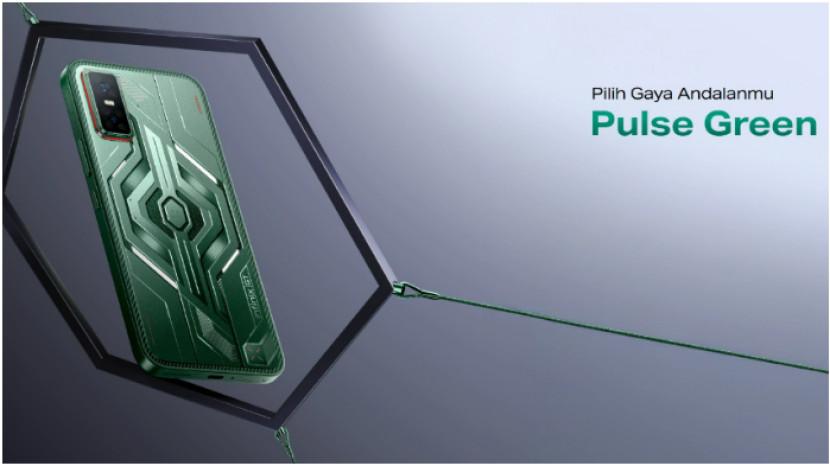APLIKASI
Cara Menyambungkan HP Android dan iPhone ke Laptop dengan Mudah
Setiap perangkat HP baik Android dan iPhone memiliki sistem untuk menghubungkan perangkat ke Laptop, hanya dengan beberapa tahapan saja.
bungkan HP ke Laptop dengan kabel data bawaan.
- Sambungkan kepala kabel ke hp dan laptop.
- Notifikasi USB akan muncul.
- Klik Change this device via USB.
- Pilih File Transfer.
- Buka explorer.
- HP akan terdeteksi.
Baca juga: Cara Mudah Memindahkan Nomor Kontak dari HP Android ke iPhone
Baca juga: 5 Cara Restart Laptop dari Keyboard untuk Menjaga Kinerjanya Tetap Stabil
2. Cara menyambungkan HP ke Laptop untuk file iPhone
Kemudian, bagi pengguna iPhone juga bisa menyambungkan HP ke Laptop dengan bantuan iTunes.
- Instal versi iTunes terbaru di PC
- Sambungkan iPhone ke PC Windows.
- Sambungkan iPhone ke Laptop Windows.
- Klik tombol iPhone di dekat kiri atas jendela iTunes.
- Klik Berbagi File.
- Pilih App di daftar.
- Pilih file yang akan ditransfer di daftar di sebelah kanan.
- Klik Simpan Ke.
- Pilih lokasi di Laptop.
3. Cara menyambungkan HP ke Laptop untuk Internet dari Android
Nah, bagi pengguna Android yang ingin menyambungkan Internet dari HP ke Laptop untuk tipe tertentu.
- Nyalakan jaringan Bluetooth di hp Android.
- Buka menu Pengaturan.
- Klik Menu jaringan.
- Buka fitur Menambatkan & Hotsport Portable.
- Klik Penambatan Bluetooth.
- Tunggu notifikasi di laptop bahwa internet tersambung.
Baca juga: Mau Baterai Smartphone Panjang Umur? Segera Stop 4 Kebiasaan Ini
Baca juga: Cara Mencegah Smartphone Meledak dan Terbakar, Lakukan 6 Tindakan Ini
4. Cara menyambungkan HP ke Laptop untuk internet dari iPhone
Terakhir, ada cara menyambungkan HP ke Laptop berikut ini.
- Klik menu status Wi-Fi di bar menu.
- Pilih iPhone di Jaringan yang tersedia.
- Masukkan kata sandi yang ada di pengaturan Hotspot Pribadi.
- Ikon status Wi-Fi akan muncul di bar menu.
Itulah beberapa cara menyambungkan HP ke Laptop untuk file dan internet dari Android dan iPhone.
Semoga membantu.
(*)